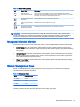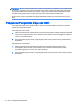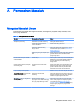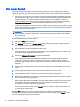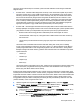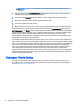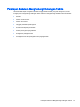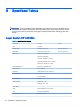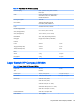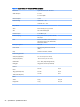User Guide
Tabel 4-2 Menu OSD (Lanjutan)
Ikon Kontrol OSD Keterangan
Auto-Adjustment
(Penyesuaian Otomatis)
Tekan Auto untuk mengaktifkan fungsi ini. Auto-Adjustment (Penyesuaian
Otomatis) akan menyesuaikan secara otomatis V-Position (Posisi-V), H-Position
(Posisi-H), Clock (Jam) dan Clock-Phase (Fase-Jam).
Recall Defaults (Kembali
ke Standar)
Mengembalikan monitor ke pengaturan standarnya.
OSD Language (Bahasa
OSD)
Memilih bahasa untuk tampilan menu OSD.
Information Description
(Keterangan Informasi)
Menunjukkan resolusi, Frekuensi-H, dan Frekuensi-V saat ini.
CATATAN: Jika saat mengatur nilai Clock (Jam) dan Clock Phase (Fase Jam), gambar pada
monitor jadi terganggu, lanjutkan penyesuaian itu sampai gangguannya hilang. Untuk kembali ke
pengaturan standar, pilih menu Recall Defaults (Kembali ke Standar) pada tampilan di layar.
Mengenali Kondisi Monitor
Pesan-pesan khusus akan muncul pada layar monitor saat mengidentifikasi kondisi monitor berikut:
●
Out of Range (Di Luar Jangkauan)—Menunjukkan monitor ini tidak mendukung sinyal yang
masuk karena resolusi dan/atau tingkat penyegaran diatur lebih tinggi dari yang dapat didukung
oleh monitor.
●
No Input Signal (Tidak Ada Sinyal Masuk)—Menunjukkan monitor tidak menerima sinyal video
dari PC pada konektor masukan video monitor. Periksa apakah PC atau sumber sinyal masuk
tidak aktif atau dalam mode hemat daya.
●
Check Video Cable (Periksa Kabel Video)—Menunjukkan kabel video tidak terpasang dengan
benar pada komputer.
Sistem Manajemen Daya
Monitor ini dilengkapi dengan fungsi manajemen daya yang secara otomatis akan mengurangi
pemakaian daya saat tidak digunakan.
Tabel 4-3 Manajemen Daya
Mode Pemakaian Daya
On (Hidup) <30 W
Sleep (Tidur) <4 W
Off (Mati) <2 W
Sebaiknya matikan monitor jika tidak digunakan untuk waktu yang lama.
Mengenali Kondisi Monitor 15